AutoCAD 2020 les nouveautés
AutoCAD 2020 les nouveautés
Autodesk a sorti la nouvelle version d’AutoCAD.
Vous trouverez ci-dessous les principales nouveautés et améliorations d'AutoCAD 2020 (sorti le 27 Mars).
Interface et couleur : nouveau thème foncé du ruban
Les couleurs d'arrière-plan sont légèrement modifiées (noir moins noir ...) et améliore le contraste et donc la visibilité du ruban.
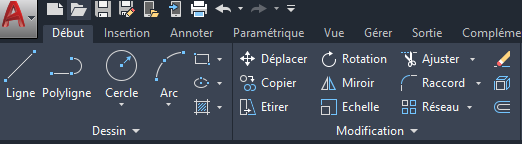
Les onglets contextuels sont affiché plus distinctement : par exemple le ruban contextuel de l'éditeur de textes, il est entouré d'un trait bleu.
Depuis les Options -> Onglet Affichage : vous pouvez choisir le thème Clair.
Exemple le ruban en thème Foncé et en Clair :
La commande Mesure rapide :
La commande MESURERGEOM évolue et dispose de l'option RAPIDE
Avec cette option Rapide il suffit de placer la souris sur le dessin et AutoCAD affiche les longueur les angles.
C'est simple et vraiment rapide.
La Palette blocs
Une nouvelle palette : la palette Blocs.
Pour insérer un bloc, on peut utiliser la commande insertion ou DesignCenter ou des palettes d'outils.
Vous disposez maintenant de cette nouvelle palette bien pratique !
L'onglet Dessin courant : affiche la liste des blocs présent du dessin ouvert.
L'onglet récent : affiche les derniers blocs insérés.
L'onglet autre dessin affiche la listes des blocs d'un autre dessin sélectionné (sorte de Designcenter bis)
On peut facilement choisir parmi les options : Point d'insertion , Echelle,Rotation, Répéter le placement.
Au niveau du ruban apparaissent les 2 options : Blocs récents et Blocs issus d'autres dessins.
Pour insérer depuis l'ancienne case de dialogue : utiliser la commande INSERCLASSIQUE ou son alias DDINSERT.
Pour insérer un bloc sans passer par une case de dialogue saisir : -INSERER ou son alias : -i puis répondre aux questions dans les lignes de commande.
La commande PURGER
La commande PURGER existe depuis longtemps mais elle évolue, .
La case de dialogue évolue, elle affiche 2 onglets : Eléments pouvant être purgés et l'onglet : Trouver éléments non purgeables.
Il faut cocher les cases des catégories ou éléments à purger.
Affiche l'aperçu du bloc à purger
Données orpheline : permet de purger les types de ligne issu de
Avoir une explication sur des éléments que l'on ne peut pas purger.
Exemple pour un bloc : affiche le calque dans lequel il est placé et le nombre d'insertion.
L 'onglet Gérer dispose des icônes des fonctions bien connues : purger, contrôler et épurer (supprimer les doublons, overkill).
Comparaison de 2 fichiers DWG
Dans un article précédent j'avais montrer la comparaison de 2 DWG. Cette fonction a évoluée dans la présentation de la comparaison.
AutoCAD créait 1 nouveau dessin à partir des 2 DWG sélectionnés.
Autodesk a changer cette technique maintenant on ouvre le DWG 1 puis on sélectionne le DWG 2 : les différences sont affichées dans le DWG 1
Depuis le menu Application et icone Comparaison de fichiers DWG
Sélectionnez les 2 DWG
Les différences sont entouré par un nuage de révision.
Vous pouvez activer ou désactiver ce nuage, par un clic sur icone Nuage de révision.
Les différences sont affichée en couleur :
Les objets appartenant au DWG 1 sont par défaut affiché en vert
Les objets appartenant au DWG 2 sont par défaut affiché en rouge
Les objets commun sont affichée en gris (par défaut)
Les options sont accessibles depuis la barre d'outils (avant c'était un ruban ...)
Afficher les différences du DWG 2 et choix de la couleur pour le DWG2 (par défaut rouge).
Afficher les différences du DWG 1 et choix de la couleur pour le DWG1 (par défaut vert )
Aucune différence : affiché ou pas les objets présent dans les 2 dessins et choix de la couleur (gris par défaut)
Ordre de tracé : inverse l'ordre de comparaison des dessins.
Afficher ou pas les nuages de révision et modifier la taille et la forme des nuages (rectangulaire ou polygonale)
Activer les modifications sur les hachures.
Activer les modifications sur les textes
Affiche le nombre de différence trouvées dans mon exemple : 3 différences trouvées.
Par un clic successif sur la flèche on peut afficher une à une chaque différence.
Depuis icone : on peut importer dans le DWG 1 des objets issue d ela comparaison.
Depuis icone Exporter le cliché : AutoCAD créé un nouveau DWG contenant la comparaison.
Amélioration des performances.
Installation et accès aux fichiers plus rapide sur un disque dur SSD.
Accès aux fichiers stockés sur le Cloud
Accédez aux fichiers stockés sur des Cloud comme Onedrive, Box, Dropbox, hubic...
Exemple la case de dialogue ouvrir et enregistrer un dessin affiche l'accès à ces server cloud (et pas uniquement le Cloud d'Autodesk...)
Configuration requise
AutoCAD 2020 et AutoCAD LT 2020 ne s'installent que sur des ordinateurs en 64 bits.
Sur les windows suivant :
Windows 7 (avec SP1 avec mise à jour KB4019990 (64 bits uniquement)
Windows 8.1 avec mise à jour KB2919355 (64 bits uniquement)
Windows 10 (64 bits uniquement, version 1803 ou supérieure)
voir la configuration requise.
Mémoire RAM , Mémoire Minimum : 8 Go Recommandation : 16 Go.
Ecrans haute résolution et 4K : résolutions jusqu'à 3 840 x 2 160 prises en charge sur les systèmes Windows 10 64 bits (avec carte graphique compatible)
Depuis votre compte Autodesk, télécharger AutoCAD 2020 puis installez le !
L'installation est similaire aux versions précédentes.
Votre abonnement AutoCAD sur Tezabo
Votre abonnement AutoCAD LT sur Tezabo
Voir une video (en français)
présentation d'AutoCAD 2020 (en Français)
Présentation d'AutoCAD LT (site français)
à bientôt sur ce blog !
Ces articles peuvent vous intéresser :


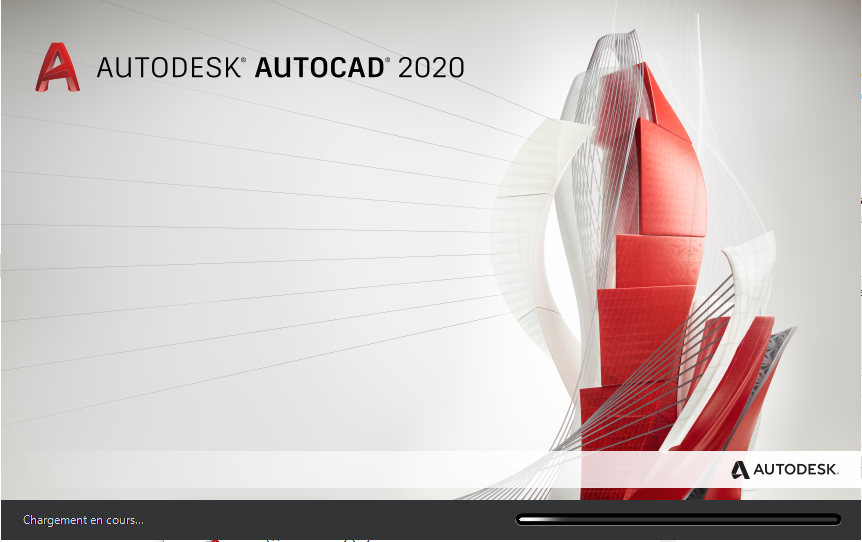

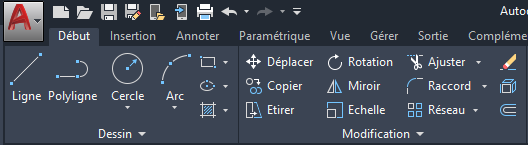
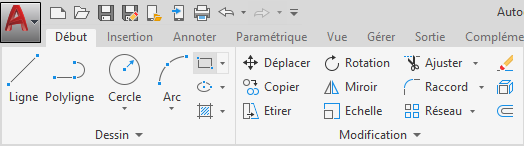
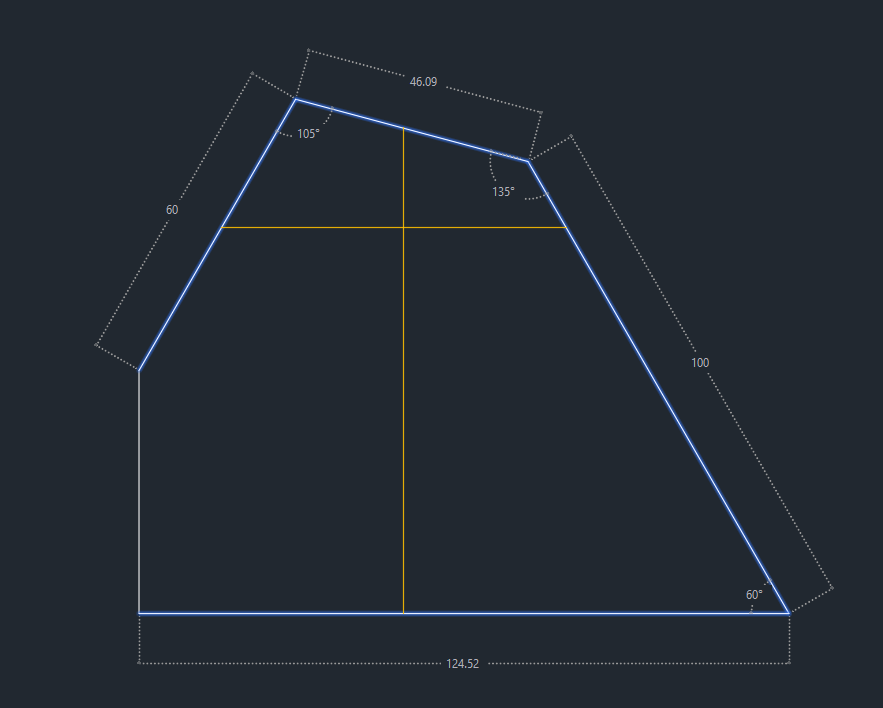

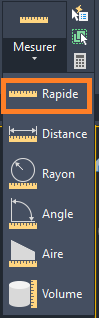
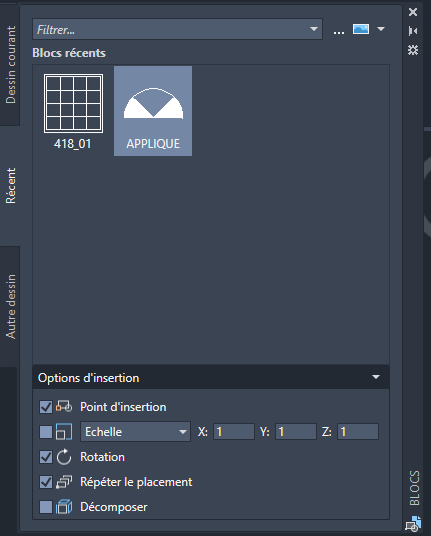
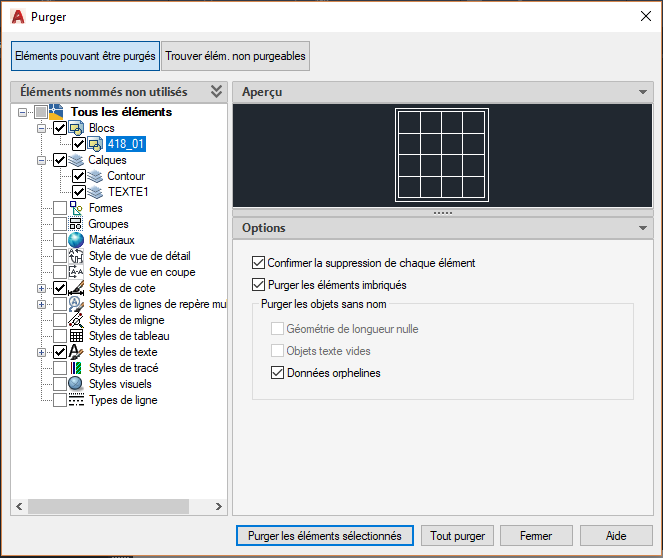
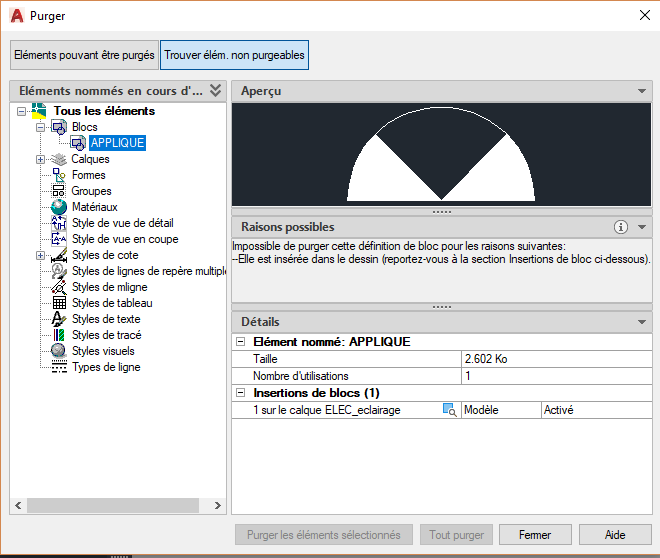
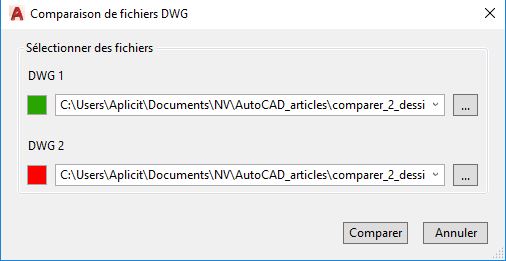

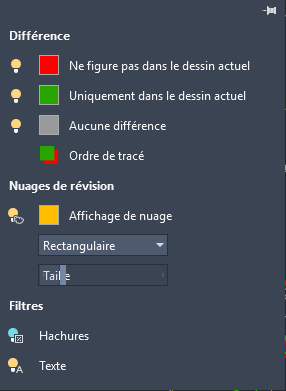




Bonjour. Je débute en DAO et une formation est prévue début janvier pour que je puisse utiliser Autocad 2020. Je l’utiliserai pour dessiner des installations automatiques de protection incendie à eau : sprinkleurs, tuyaux, raccords, supports, etc. Afin de me préparer pour optimiser la formation, je cherche un tutoriel. En auriez-vous un à me recommander s’il vous plaît ? Merci. Cordialement.
Bonjour,
J’ai eu un problème moi avec les contraintes. J’aimerais avoir les infos pour savoir comment le tout fonctionne car j’ai changer des choses sans savoir vraiment ce que j’ai fait.
Merci
Bonjour,
je ne peux pas répondre à votre email dont la question n’est pas précise…
est il possible de désactiver totalement le mode de mesure rapide ( qui se met par défaut) car celui ci est, au final, plus gênant qu’utile?
Bonjour,
Je souhaiterais également savoir si et comment il est possible désactiver cette fonction que je trouve très gênante.
Merci de votre réponse,
Germain
Bonjour, vous oublier de me préciser desativer QUOI ? merci de votre retour.
comment retourner a l’ancienne méthode d’insertion de blocs ? 2020 ont fait une grosse bêtise avec ce module….:(
Bonjour
pour utiliser l’ancienne case de dialogue saisir : INSERCLASSIQUE
pour inserer sans case de dialogue et répondre aux questions dans les lignes de commande utiliser : -i
cordialement